Activer le pavé numérique au démarrage – Windows 8 – 10
L'informatique :: TUTORIELS :: Windows :: Windows 10
Page 1 sur 1
 Activer le pavé numérique au démarrage – Windows 8 – 10
Activer le pavé numérique au démarrage – Windows 8 – 10
Activer le pavé numérique au démarrage – Windows 8 – 10
Sur certaines configurations, le pavé numérique n’est pas activé au démarrage de Windows 8 ou 10
On peut activer le pavé numérique au démarrage en intervenant sur le Registre
 Tutoriel en image - Activer le pavé numérique au démarrage – Windows 8 – 8.1
Tutoriel en image - Activer le pavé numérique au démarrage – Windows 8 – 8.1
● Déplace le pointeur de la souris dans le coin droit (inférieur ou supérieur) ou utilise les touches Windows + C
● Clic sur Rechercher
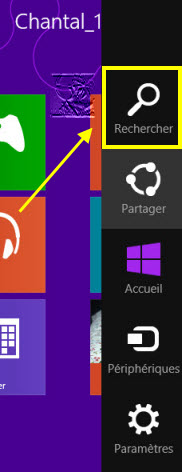
● Tape regedit et clic sur regedit
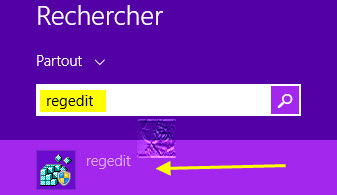
● Valide la demande du Contrôle de compte Utilisateur
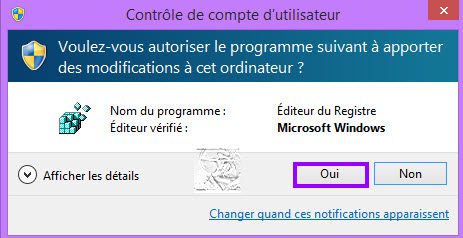
● Dans l’Editeur de registre, déploie la clé HKEY_USERS\.DEFAULT\Control Panel\Keyboard
Clic sur la sous-clé Keyboard pour la mettre en surbrillance
Dans le volet de droite -> double-clic sur la valeur InitialKeyboardIndicators

● Dans Données de la valeur, tape 2 et valide par OK
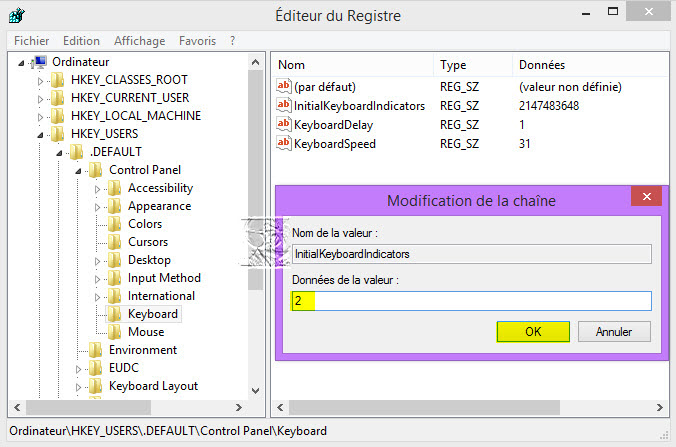
● Applique la même procédure sur la clé HKEY_CURRENT_USER\Control Panel\Keyboard

● Redémarrer le PC
Note : Attention, il est possible que cela ne fonctionne que si vous redémarrez votre PC, et non si vous l'éteignez, puis le rallumez...
Pour éviter que le problème recommence, désactivez le démarrage rapide de votre machine :
● Cliquez avec le bouton droit de la souris sur le bouton Démarrer et choisissez la commande Options d'alimentation.
● Sous la section Paramètres associés cliquez sur Paramètres d'alimentation supplémentaires.
● Dans la colonne de gauche, cliquez sur Choisir l'action des boutons d'alimentation.
● Cliquez sur Modifier les paramètres actuellement non disponibles.
● Décochez alors la case Activer le démarrage rapide.
● Cliquez enfin sur le bouton Enregistrer les modifications.
Redémarrez enfin votre ordinateur pour appliquer les modifications. Le verrouillage numérique est maintenant activé au démarrage !
 Tutoriel en image - Activer le pavé numérique au démarrage - Windows 10
Tutoriel en image - Activer le pavé numérique au démarrage - Windows 10
 Tutoriel en image - Comment réactiver le pavé numérique au démarrage du PC sous Windows 10 ?
Tutoriel en image - Comment réactiver le pavé numérique au démarrage du PC sous Windows 10 ?
 Tutoriel en image - Windows 10 : activer le clavier numérique au démarrage
Tutoriel en image - Windows 10 : activer le clavier numérique au démarrage
@+ Suricate

Sur certaines configurations, le pavé numérique n’est pas activé au démarrage de Windows 8 ou 10
On peut activer le pavé numérique au démarrage en intervenant sur le Registre
● Déplace le pointeur de la souris dans le coin droit (inférieur ou supérieur) ou utilise les touches Windows + C
● Clic sur Rechercher
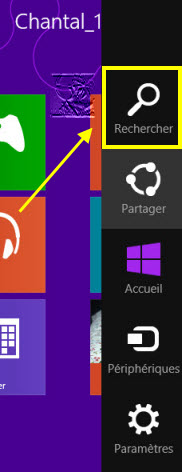
● Tape regedit et clic sur regedit
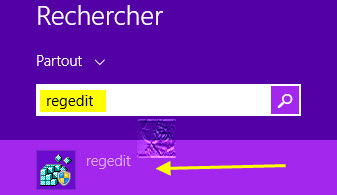
● Valide la demande du Contrôle de compte Utilisateur
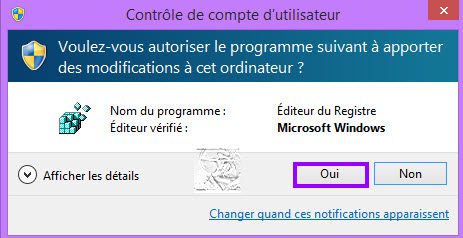
● Dans l’Editeur de registre, déploie la clé HKEY_USERS\.DEFAULT\Control Panel\Keyboard
Clic sur la sous-clé Keyboard pour la mettre en surbrillance
Dans le volet de droite -> double-clic sur la valeur InitialKeyboardIndicators

● Dans Données de la valeur, tape 2 et valide par OK
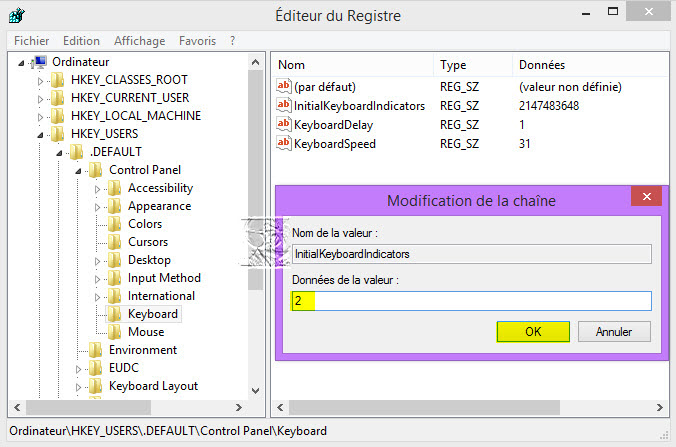
● Applique la même procédure sur la clé HKEY_CURRENT_USER\Control Panel\Keyboard

● Redémarrer le PC
Note : Attention, il est possible que cela ne fonctionne que si vous redémarrez votre PC, et non si vous l'éteignez, puis le rallumez...
Pour éviter que le problème recommence, désactivez le démarrage rapide de votre machine :
● Cliquez avec le bouton droit de la souris sur le bouton Démarrer et choisissez la commande Options d'alimentation.
● Sous la section Paramètres associés cliquez sur Paramètres d'alimentation supplémentaires.
● Dans la colonne de gauche, cliquez sur Choisir l'action des boutons d'alimentation.
● Cliquez sur Modifier les paramètres actuellement non disponibles.
● Décochez alors la case Activer le démarrage rapide.
● Cliquez enfin sur le bouton Enregistrer les modifications.
Redémarrez enfin votre ordinateur pour appliquer les modifications. Le verrouillage numérique est maintenant activé au démarrage !
@+ Suricate
L'informatique :: TUTORIELS :: Windows :: Windows 10
Page 1 sur 1
Permission de ce forum:
Vous ne pouvez pas répondre aux sujets dans ce forum|
|
|
